Как делать автоматическое оглавление в Word
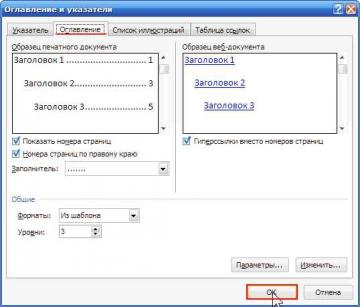
Автоматическое оглавление в Word — это просто!
Опубликовано 24 Апр 2013. Автор: Александр
Большая часть пользователей оформляет оглавление вручную. Набирая заголовки и номера страниц. В MS Word специально существует функция оформления оглавления, которая, автоматически добавляет оглавление. Автоматическое оглавление в Word намного упрощает работу в системе.
Делаем оглавление в MS Word 2010
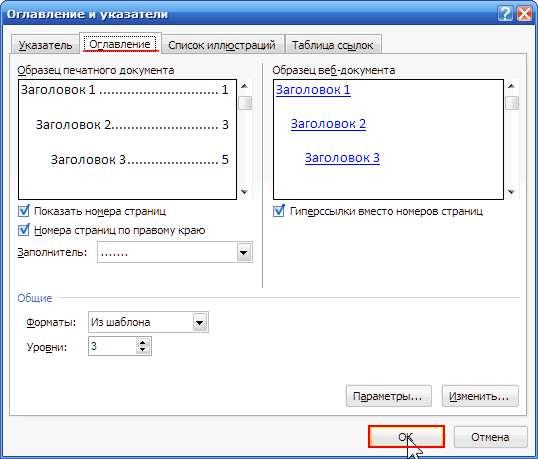
Оглавление обычно используется для быстрого перехода по страницам документа.
Для создания оглавления вам необходимо первым делом поставить курсор туда, где ваше оглавление должно быть.
Далее переходите на вкладку «ссылки» и затем на «оглавление». Выбираем из предложенных шаблонов оформления, например, «Авто собираемое оглавление 1».
Затем просматриваем весь текст документа, выделив заголовки и жмем на «Добавить текст», который находится во вкладке «Ссылки» и выбираем «уровень 1, 2, 3…».
Потом подводим курсор к блоку с оглавлением и нажимаем на кнопку «Обновить таблицу». Это необходимо сделать для того чтобы все заголовки в документе автоматически добавлялись в оглавление.
Ну, вот и все оглавление готово. Вы так же можете настроить внешний вид оглавления по своему усмотрению, настроек в данной вкладке предостаточно.
Делаем оглавление в MS Word 2007
Оглавление в основном используют при написании различных документов, чтобы было удобно находить необходимую информацию в тексте.
Для этого вам необходимо выполнить четыре простых действия:
1. Все заголовки, которые вы хотите увидеть в оглавлении, выделяете и помечаете, как «заголовок 1». Для чего переходите в верхнее меню, и жмем на «заголовок 1».
2. Если есть необходимость, то делаете подзаголовки. Отображаться они будут в оглавлении правее. Таким же образом выделяете, но только жмете на «заголовок 2». И так далее в зависимости, сколько у вас будет заголовков.
3. Далее переходите на первую страницы, где будете непосредственно создавать оглавление. Потом заходите во вкладку «ссылки», наводите на оглавление. Выбираете понравившийся вид, и жмем.
4. Чтобы перейти в нужную часть документа, наводите мышку на необходимое название. Удерживая CTRL, щелкаем мышкой и переходите автоматически на нужную вам страницу.
Делаем оглавление в MS Word 2003
В MS Word можно создать автоматически оглавление. И при этом еще переходить по его пунктам к необходимому разделу. Кроме того еще можно обновлять.
Вначале выделяем нужный текст заголовка и выбираем на главной вкладке, например стиль «заголовок 1». В результате при прокрутке документа ползунком можно увидеть всплывающее окно с названием заголовка. Такую же можно операцию проделать для заголовка подраздела, взяв за основу стиль «заголовок 2».
Потом жмем на вкладку «вставка», переходим в «ссылка» и на «оглавление и указатели». Далее необходимо перейти во вкладку «оглавление» и жмем «ОК».
В итоге в документе на месте курсора должно автоматически появиться оглавление с номерами страниц. Все оглавление готово. Так же еще можно изменить шрифты и прочее оформление оглавления, нажав кнопку «изменить» в данном окне.






